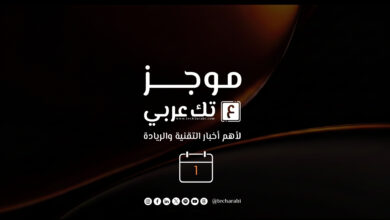كيفية مشاركة مجلدات ICloud في جميع أجهزة آبل
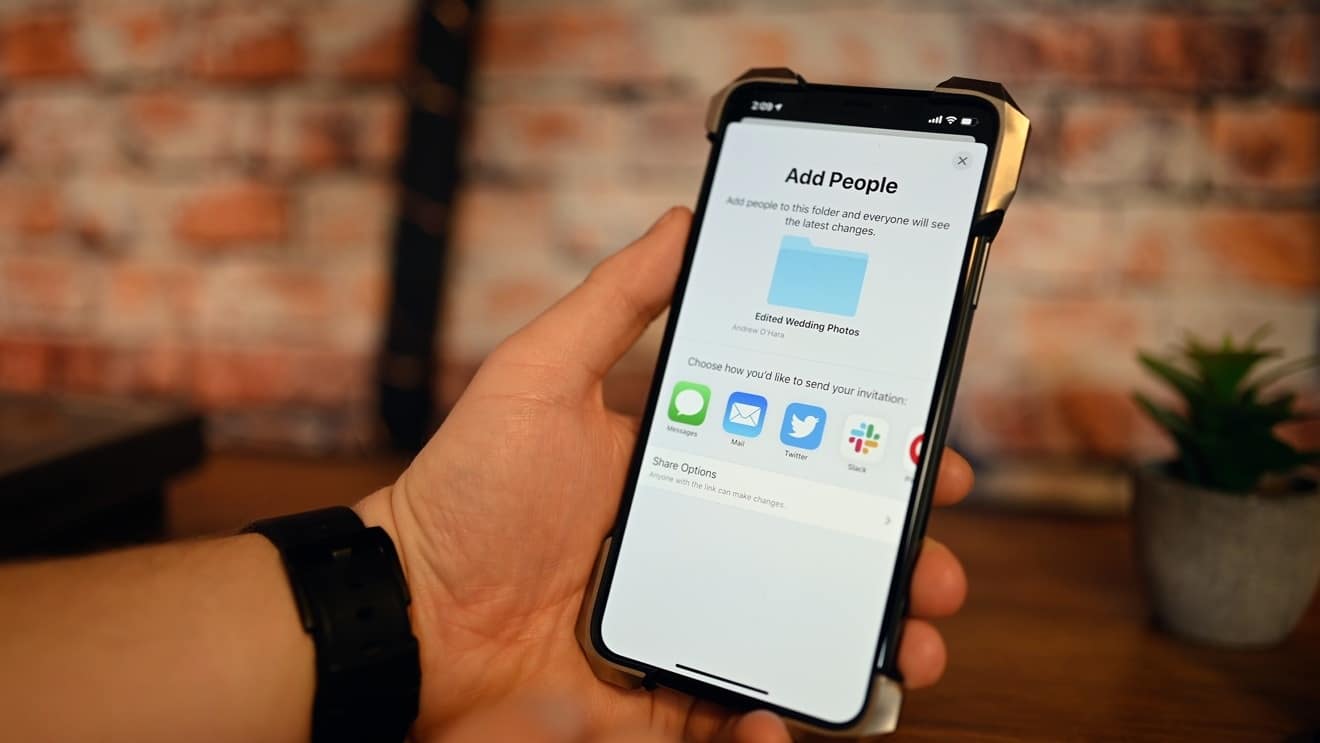
كيفية مشاركة مجلدات ICloud في جميع أجهزة آبل ، لطالما كانت مشاركة مجلدات (آي كلاود) iCloud مع الأشخاص الآخرين ميزة يريدها مستخدمو أجهزة آبل، فمن خلالها يمكنك مشاركة مجلدات كاملة من الملفات مع الأصدقاء أو العائلة أو الزملاء، والعمل عليها معًا عبر جميع الأجهزة.
3 خطوات لحذف بياناتك من حاسوب ماك بوك القديم قبل بيعه
عند إنشاء مجلد ومشاركته في (آي كلاود) يمكن لجميع المشاركين الوصول إلى جميع الملفات الموجودة في هذا المجلد، وإذا قمت بإضافة ملف إلى مجلد مشترك، فسيُشارك تلقائيًا معهم أيضًا، بالإضافة لإمكانية إضافة مشاركين أو إزالتهم، أو تحرير أذونات المشاركة، أو إيقاف مشاركة المجلد في أي وقت.
إليك كيفية استخدام ميزة مشاركة مجلدات iCloud في جميع أجهزة آبل:
أولًا: كيفية مشاركة مجلدات iCloud عبر آيفون وآيباد:
لمشاركة مجلدات (آي كلاود) عبر أجهزة آيفون أو آيباد أو iPod touch، يجب عليك أولًا تحديث نظام التشغيل (آي أوإس) إلى الإصدار iOS 13.4 أو أي إصدار أحدث، ونظام التشغيل (آيباد أوإس) إلى iPadOS 13.4 أو أي إصدار أحدث، ثم اتباع الخطوات التالية:
- افتح تطبيق الملفات وانتقل إلى iCloud Drive.
- اضغط لفترة طويلة على المجلد الذي تريد مشاركته.
- من القائمة التي تظهر لك، انقر على خيار (مشاركة) Share.
- اختر الشخص الذي تريد مشاركة المجلد معه.
- في نافذة المشاركة نفسها، انقر على خيار (إضافة أشخاص) Add People، لمشاركة المجلد نفسه مع الأشخاص الذين تختارهم.
- لمشاركة عدة مجلدات، انقر على خيار (تحديد) Select.
- اختر المجلدات، ثم اضغط على أيقونة (المشاركة) Share في أسفل الشاشة.
- انقر على (خيارات المشاركة) Share Options لتحديد من يمكنه الوصول إلى المجلد، ويمكنك أيضًا منح إذن للأشخاص الذين يمكنهم إجراء تغييرات في المجلد.
- انقر على رمز (المشاركة) Share.
ثانيًا: كيفية مشاركة المجلدات في حاسوب ماك:
لمشاركة مجلدات (آي كلاود) عبر حاسوب ماك يجب عليك أولًا تحديث نظام التشغيل (ماك أوإس) إلى الإصدار 10.15.4 Catalina أو الأحدث، ثم اتباع الخطوات التالية:
- افتح Finder.
- انقر على خيار Go.
- انتقل إلى iCloud Drive.
- حدد المجلد الذي تريد مشاركته ثم انقر فوق رمز (المشاركة) Share في شريط الأدوات في الجهة الأعلى من الشاشة.
- حدد (إضافة أشخاص).
- حدد طريقة إرسال الدعوة.
- اضغط على خيار (إضافة أشخاص) لفتح القائمة.
- هنا يمكنك إضافة معلومات الاتصال، وتحديد من يمكنه الوصول إلى المجلد، بالإضافة لتخصيص أذونات الوصول.
- انقر على خيار (مشاركة).
Apple Watch Series 6 ستواصل إستخدام شاشة OLED
ثالثًا: كيفية مشاركة المجلدات من الويب:
يمكنك أيضًا مشاركة المجلدات من صفحة الويب في (آي كلاود)، من خلال الخطوات التالية:
- سجّل الدخول إلى حسابك بالضغط على هذا الرابط.
- افتح iCloud Drive.
- حدد المجلد الذي ترغب في مشاركته.
- انقر على خيار (إضافة أشخاص) في الجهة العليا من الشاشة.
- اختر طريقة الإرسال.
- قم بتخصيص خيارات الوصول والأذونات من خلال فتح قائمة (خيارات المشاركة).
- انقر على خيار (مشاركة).
رابعًا: كيفية تغيير إعدادات مشاركة المجلد:
يمكنك تغيير خيارات المشاركة للمجلد في iCloud، سواء في آيفون أو آيباد أو حاسوب ماك أو الويب، من خلال الخطوات التالية:
- انتقل إلى iCloud Drive.
- اضغط على خيار (تحديد) Select.
- اضغط على المجلد المشترك في آي كلاود.
- انقر على خيار (مشاركة)، ثم اضغط على (إظهار الأشخاص).
- من هنا، يمكنك القيام بهذه الأشياء:
دعوة المشاركين: حدد كيف تريد إرسال دعوة المشاركة من خلال اختيار نسخ الرابط، أو إضافة أشخاص، أو إرسال رابط.
إزالة المشاركين: انقر على اسم الشخص الذي تريد إزالته، ثم اختر (إزالة الوصول)، ثم على (موافق) للتأكيد.
تغيير إعدادات المشاركة: انقر على خيار (خيارات المشاركة)، ثم اضغط على اسم الشخص، ثم قم بتغيير الأذونات.
إيقاف المشاركة: اضغط على (إيقاف المشاركة) ثم انقر فوق موافق للتأكيد.